آموزش تغییر آدرس url های سایت وردپرسی پس از تغییر آدرس دامنه سایت
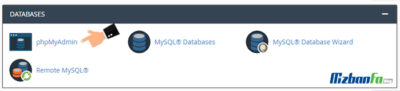
تا به حال برای شما پیش آمده که آدرس سایتتان را تغییر دهید و وردپرس با مشکل روبرو شود؟ با تغییر دامنه ی سایت ، ممکن است ظاهر سایت بهم ریخته شود و اجزای مختلفی هنوز بر روی آدرس دامنه ی قبلی باشند بنابر این وردپرس همچنان به دنبال مسیر قبلی بوده و وقتی آن را نمیابد با مشکل بهم ریختگی و عدم صححی لود سایت مواجه خواهید شد. برای رفع این مشکل راه حل های بسیاری وجود دارد که ما در این مقاله ی آموزشی از پایگاه دانش میزبان فا قصد داریم راه حلی جهت تغییر دامنه سایت وردپرسی ارائه کنیم که نیازی به استفاده از پلاگین ها و سایر موارد را نداشته وبسیار ساده می باشد پس در ادامه ی این آموزش با ما همراه باشید.
آموزش تغییر دامنه سایت وردپرسی
نحوه ی تغییر نام دامنه ی قبلی سایت وردپرسی به نام دامنه ی جدید :
- ابتدا به کمک آموزش ورود به هاست سی پنل یا آموزش ورود به هاست دایرکت ادمین وارد کنترل پنل مدیریتی هاست خود شوید.
- phpMyAdmin را باز کنید.
نکته: در هاست دایرکت ادمین از بخش MySQL Management به phpMyAdmin مراجعه کنید.
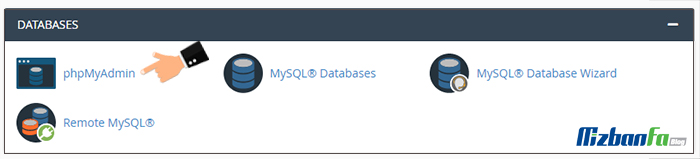
- دیتابیس مربوط به وردپرس را انتخاب کنید تا جداول آن باز شوند.
- جدول wp-option را انتخاب نمایید تا رکورد های آن باز شوند.
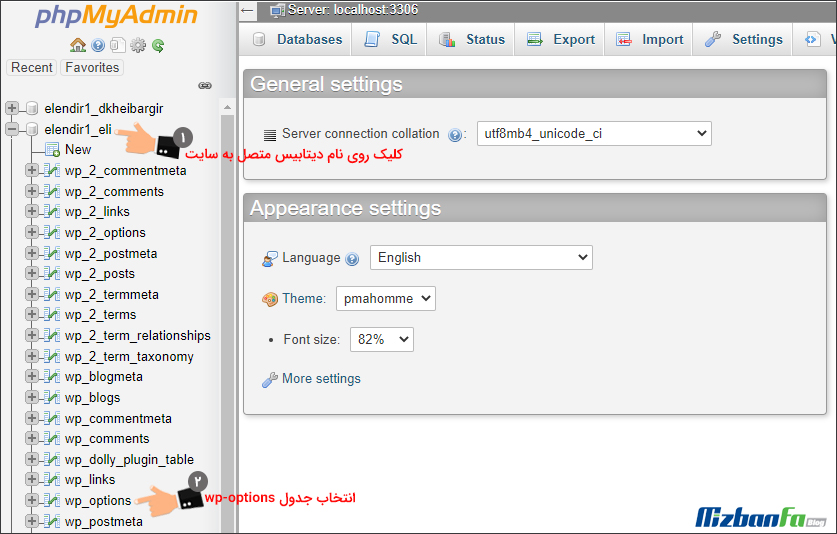
- حال می بایست دو رکورد با نام های SiteUrl و HomeURL را بیابید که معمولا در همان ابتدا ی رکود ها هر دو گزینه قابل رویت می باشند.
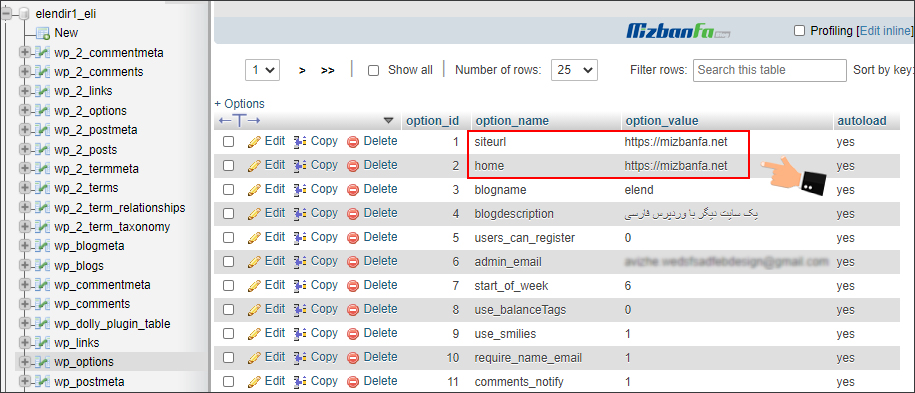
- سپس مقادیر هر دو قسمت را با نام دامنه ی جدید جایگزین کنید. حتما به سه مورد زیر دقت کنید:
- قبل از تغییر از نام فعلی، از نام دامنه درج شده در این فیلد یک کپی بگیرید چون در مرحله 8 مورد نیاز است.
- دقت داشته باشید انتهای آدرس کاراکتر / درج نشود.
- آدرس سایت به همراه پروتکل درج گردد.
- پس از اینکه نام دامنه ی جدید را در هر دو مورد جایگزین کردید، مجدد بر روی نام دیتابیس مورد نظر کلیک کنید و سپس به سربرگ SQL بروید.
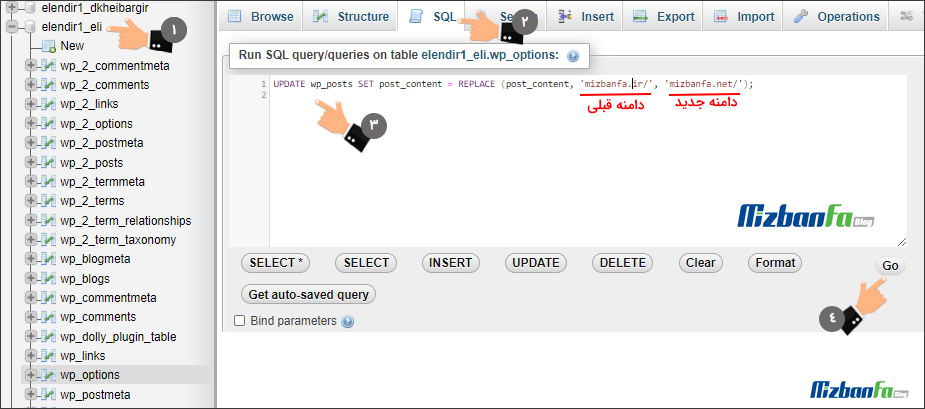
- در این بخش می توانید کد ها و دستورات مورد نظر خود را تایپ و اجرا کنید، دستور ذیل را به صورت کامل کپی و در قسمت کد وارد کنید. در بخش olddomain.com نام دامنه ی قبلی که در مرحله 6 کپی کردید را وارد کرده و در بخش newdomain.com نیز نام دامنه ی جدید را وارد نمایید.
UPDATE wp_posts SET post_content = REPLACE (post_content, 'olddomain.com/', 'newdomain.com/');
نکته: دقت کنید دامنه بین کاراکترهای ‘ ‘ درج شود. حتما کاراکتر / انتهای نام دامنه درج شود و همچنین ابتدای دامنه ها پروتکلی نوشته نشود.
- پس از اطمینان از صحت کد وارد شده می بایست بر روی دکمه ی Go جهت اجرای کد کلیک کنید. با این دستور تمامی لینک های داخلی وب سایت شما نیز بروز شده و به آدرس جدید منتقل خواهند شد. پیغام موفقیت آمیز بودن تغییرات را مشاهده خواهید کرد. در این پیغام تعداد سطرهای تغییر یافنه را نیز مشاهده می کنید که نباید 0 باشند.

- در آخر نیز وارد بخش مدیریت وب سایت شده و از نویگیشن کنار صفحه ، تنظیمات، عمومی را فراخوانی نمایید و اطمینان یابید بخش SiteURL و HomeURL نیز به شکل صحیح تنظیم شده باشند.
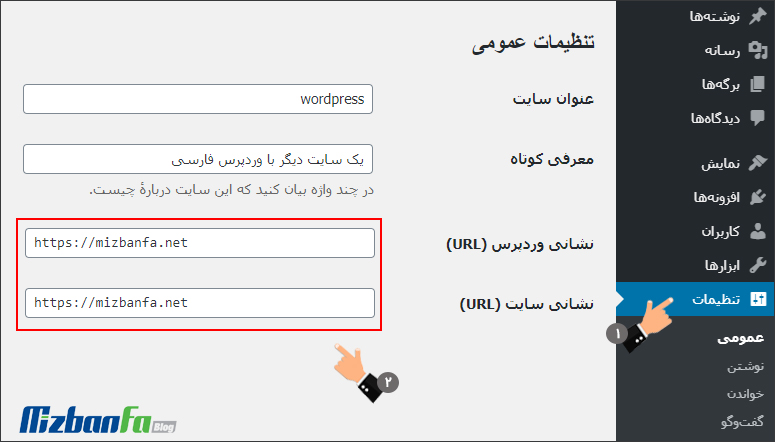
پس از اجرای مراحل فوق تمامی لینک های سایت شما اصلاح شده و به دامنه ی جدید بروزرسانی خواهند شد و مشکلی در لود سایت نخواهید داشت.
نوشته آموزش تغییر آدرس url های سایت وردپرسی پس از تغییر آدرس دامنه سایت اولین بار در پایگاه دانش میزبانفا پدیدار شد.

